¿Necesita actualizar Adobe Flash Player para Mac? ¡Aprenda cómo hacerlo de manera segura leyendo esta nueva publicación a continuación!
Entonces empecemos…
Contents: Parte 1. ¿Qué es Adobe Flash Player?Parte 2. ¿Cómo actualizar Adobe Flash Player para Mac?Parte 3. Consejos adicionales: Cómo eliminar aplicaciones no deseadas en MacParte 4. Conclusión
Parte 1. ¿Qué es Adobe Flash Player?
Adobe Flash Player es un software gratuito que se utiliza para diferentes creaciones multimedia. Hoy en día, casi la mayoría de los sitios web usan flash para ejecutar animaciones, anuncios, videos y más.
Aunque algunos navegadores web tienen flash incorporado como Chrome y Firefox en los que no necesita un complemento para realizar la tarea, aún desempeña un papel importante en términos de la experiencia general del sitio web.
En Safari que se ejecuta en MacOS Sierra, el reproductor flash se deshabilitó de manera predeterminada para permitirle usar HTML5 para una forma más segura y nueva de navegar por sitios web sin amenazas de seguridad.
Si eres un fanático de la transmisión en vivo, los juegos e incluso los sitios educativos, aún necesitas ejecutar Flash Player para estar al tanto de los propósitos de visualización.
No todos los sitios están en HTML5 todavía, así que hasta que lo hagan, un flash player todavía hace el trabajo por ellos.
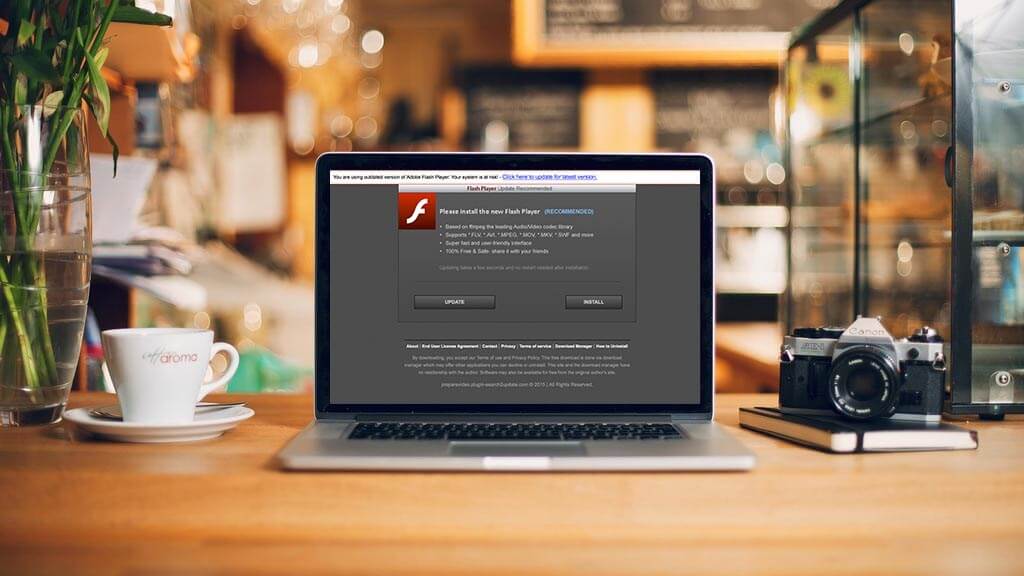
Descubra cómo puede instalar y habilitar Adobe Flash Player en la siguiente parte a continuación.
Parte 2. ¿Cómo actualizar Adobe Flash Player para Mac?
¿Ya instaló Adobe Flash Player para Mac? Si aún no lo ha hecho, debe descargar la versión correcta en su dispositivo antes de poder habilitar o actualizar Adobe Flash Player para Mac en cualquier momento.
Así es cómo:
los torneos Open http://get.adobe.com/flashplayer/
Verifique el archivo en su carpeta de Descargas para Safari, de lo contrario, le preguntará dónde desea guardar el archivo para otros navegadores.
Haga doble clic para instalar
De acuerdo con sus Términos y Condiciones y haga clic en Instalar
Seleccione Permitir que Adobe instale actualizaciones.
Click Hecho
Es posible que deba volver a abrir el navegador para instalar completamente Adobe Flash Player para Mac.
Después de haber instalado Adobe Flash Player para Mac y aún no puede ver algunos videos, aplicaciones y juegos, debe verificar si Flash Player ha sido habilitado en su navegador web.
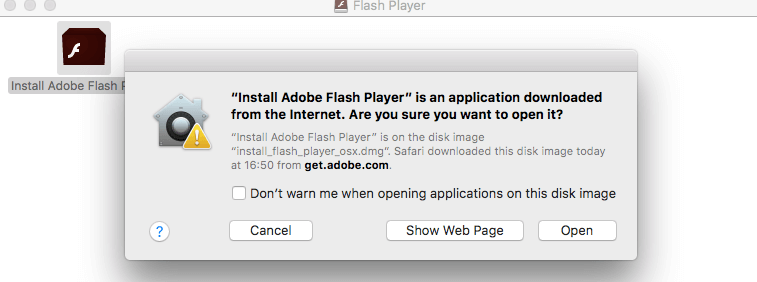
Primero debe habilitar Flash Player en su Safari según la versión que se ejecute en su Mac. Siga los pasos a continuación sobre cómo hacerlo.
Para Mac OS X 10.10
- Abra el navegador Safari y haga clic en Safari
- Desplázate y haz clic en Preferencias
- En la pestaña Seguridad, haga clic en las casillas para Habilitar JavaScript y Permitir complementos
- Haga clic en Configuración de plug-in
- Elija Adobe Flash Player
- Buscar Al visitar otros sitios web y activarlo, haga clic en Listo
- Seleccione Activado para cada uno de los sitios web en la lista mostrada
- Haga clic en Listo para guardar los cambios.
Para MacOS OS X 10.11, 10.12 y 11
- Inicia Safari y ve a Safari
- Haga clic en Preferencias
- Localice Adobe Flash Player en la sección de complementos en la pestaña Sitios web
- Marque la casilla para habilitar el Flash Player
- Elija una opción de elección en Al visitar otros sitios web (Preguntar, Desactivar y Activar)
- Configure cada sitio web que aparece en la pantalla para encender Flash Player.
- Salir cuando haya terminado
Para google chrome
Si su Chrome aún no tiene el reproductor flash, puede habilitarlo siguiendo estos pasos:
- Abre chrome: // settings / content en el navegador web
- Encuentra Flash y haz clic en el botón de flecha
- Habilitar Preguntar primero (recomendado)
- Reinicie el navegador Chrome para aplicar los cambios.
Para el navegador opera
- Inicie el navegador Opera y haga clic en Preferencias en el menú Apple
- Seleccione la pestaña Sitios web y active Permitir que los sitios se ejecuten en Flash en las Opciones de Flash
- Reiniciar navegador
Para Firefox
- Iniciar el navegador Firefox
- Haga clic en Herramientas en el menú de Apple.
- Encuentra y selecciona complementos
- Haga clic en complementos
- Bajo Shockwave Flash, cambie la opción desplegable a Siempre activo
- ¡Eso es! Los pasos son muy fáciles y claros, y los principiantes pueden realizarlos en cualquier momento.
En cualquier caso, al navegar por los sitios, aparecerá una ventana emergente que le pedirá que actualice Adobe Flash Player para Mac y luego lo haga; De lo contrario, se hará automáticamente por el propio Adobe.
Todos sabemos que Adobe se esfuerza por mejorar la experiencia del usuario al mejorar sus aplicaciones de vez en cuando, por lo que es mejor mantener las actualizaciones en descarga automática para futuras referencias.
Parte 3. Consejos adicionales: Cómo eliminar aplicaciones no deseadas en Mac
Si durante la instalación de Adobe Flash Player ha hecho clic accidentalmente en los anuncios y lo ha instalado en Mac, puede eliminarlos manualmente o utilizando un software de solución eficaz.
Todos sabemos lo difícil que es encontrar estos archivos o aplicaciones no deseadas en todo el sistema y el riesgo de no saber dónde ir y qué eliminar es otro temor.
Pero usar el Desinstalador de PowerMyMac puede ayudarlo a encontrar rápidamente software no deseado y ayudarlo desinstalar rápidamente el software no deseado.
Ya no tiene que preocuparse por el software en el que hizo clic accidentalmente durante el Adobe Flash Player e instaló en su Mac. Utilizar iMyMac PowerMyMac para desinstalarlo rápidamente.
Esta es una solución completa para eliminar todo el software no deseado en un solo clic.
¿Necesitas saber cómo puede ayudarte Mac Uninstaller? Descúbrelo a continuación
Paso 1. Descargue e instale PowerMyMac en su Mac
Primero, debe descargar e instalar PowerMyMac. Inicie en Mac siguiendo el proceso en pantalla

Paso 2. Escanee el software en su Mac
Haga clic en Desinstalador de Mac entre las herramientas en el menú del lado izquierdo. Deja el programa Escanear todo el sistema
Paso 3. Elija y limpie el software innecesario
Después de escanear, obtenga una vista previa de todo el software que se muestra en la pantalla. Elija el software deseado para limpiar marcando las casillas apropiadas en el tamaño de pantalla correcto. Hacer clic Limpia una vez hecho. Confirme la acción de desinstalación
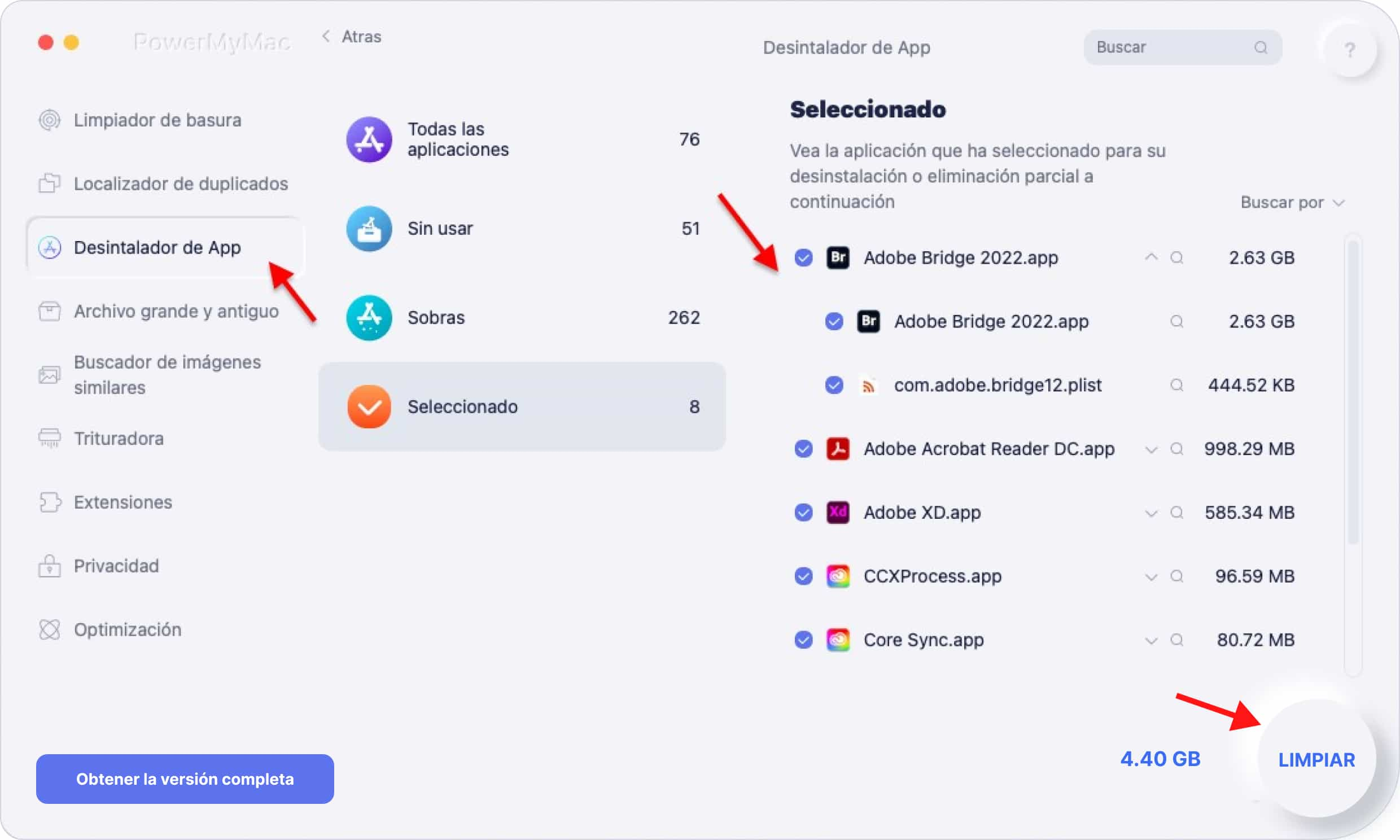
La gente también leyó:Cómo forzar el cierre de aplicaciones MacCómo cambiar los programas de inicio en Mac
Fácil no es? Mac Uninstaller proporciona una manera mejor y más segura de desinstalar software no deseado en solo unos pocos pasos.
PowerMyMac tiene otras herramientas que ofrecer además del Desinstalador de Mac.
Proporciona análisis completos del estado de Mac, le permite destruir archivos importantes, desechar contenidos innecesarios y desinstalar programas de manera fácil y especialmente, de forma más segura.
Parte 4. Conclusión
Acaba de aprender a actualizar Adobe Flash Player para Mac para diferentes MacOS, así como a limpiar las descargas no deseadas.
Para obtener más herramientas de Mac y otros kits esenciales, simplemente descargue Mac Uninstaller de iMyMac PowerMyMac. Limpia, tritura y desinstala de forma segura y eficaz.



